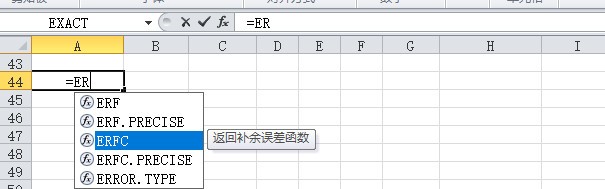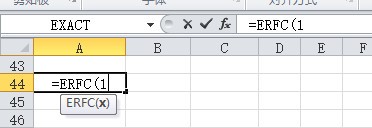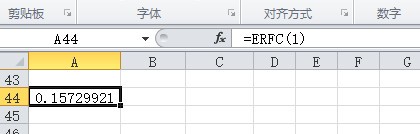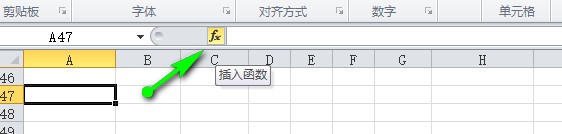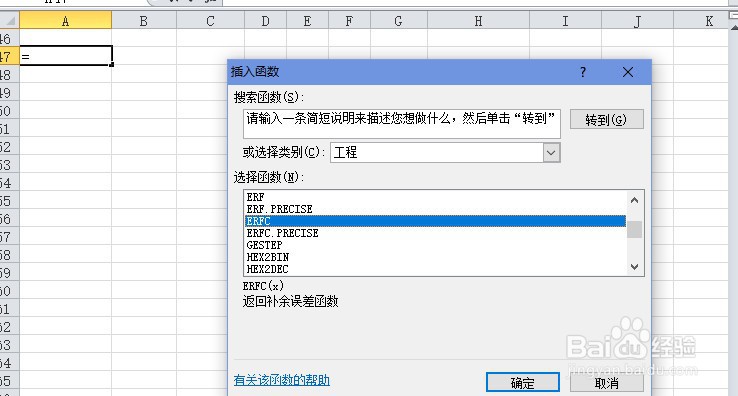excel补余误差函数ERFC的语法和用法
1、首先在我的电脑上找到需要求补余误差函数 的excel文档,双击打开或者右键点击选择’打开‘ ,打开 测试01.xlsx 文档。
2、在截图示例的单元格输入 =er 在弹出的提示中按Tab键选择 ERFC 函数。
3、在 ERFC 函数的输入参数界面,我们输入参数值举例:1 ,求它的补余误差值,最后榨施氅汝求得结果如下 ERFC(1) = 0.15729921。
4、方法2:选择一个示例单元格如图,点击如图箭头所示的快速插入函数 fx这个小图标。
5、在弹出的函数选择对话框中选择类别 ‘工程’,然后在选择下面的 ERFC 函数。点击‘确定’, 如图示例。
6、在参数输入对话框界面,我们输入参数值举例:0.5 ,求它的补余误差值,最后求得结果如下 ERFC(0.5) =0.47950012。
声明:本网站引用、摘录或转载内容仅供网站访问者交流或参考,不代表本站立场,如存在版权或非法内容,请联系站长删除,联系邮箱:site.kefu@qq.com。
阅读量:79
阅读量:41
阅读量:86
阅读量:52
阅读量:91